怎么设置Mac pd虚拟机与Mac主机不共享?Mac pd虚拟机与Mac主机不共享的方法教程
2017-08-08 14:53作者:下载吧
怎么设置Mac pd虚拟机与Mac主机不共享?Mac pd虚拟机与Mac主机不共享的方法是什么?想要Mac pd虚拟机与Mac主机不共享?小编和大家分享Mac pd虚拟机与Mac主机不共享的方法教程,有需要的网友不妨看看,以供参考。
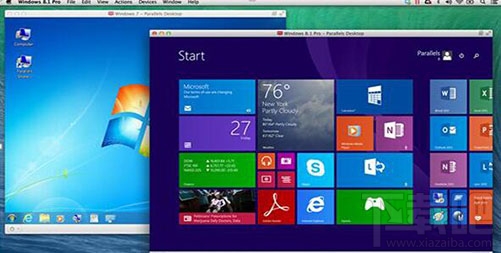
Mac pd虚拟机与Mac主机不共享的方法教程
【1】点击配置之后,选择【选项】>【共享】,一般两个操作系统之间的共享文件就是在这里设置的,设置“共享mac”与“共享windows”,两个方向。
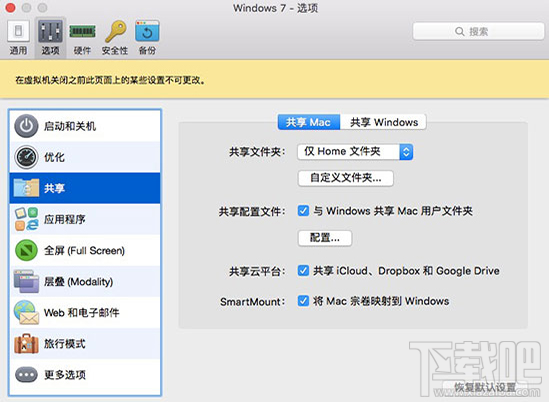
文件共享选项
若你要完全设置两个操作系统之间无任何共享,只要将选勾全部去除即可。建议保留“共享云平台”选项设置,这样两个系统之间的文件传输才更加方便,pd虚拟机就是存在这样一个优势,文件传输方便。
【2】你可以直接设置“共享文件夹”不共享状态,或者点击设置“共享配置文件”,在下面的“配置”中我们可以看到所有可以映射到windows系统中的文件。
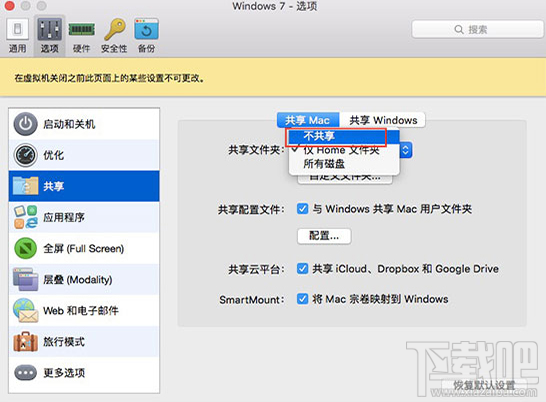
设置文件夹不共享
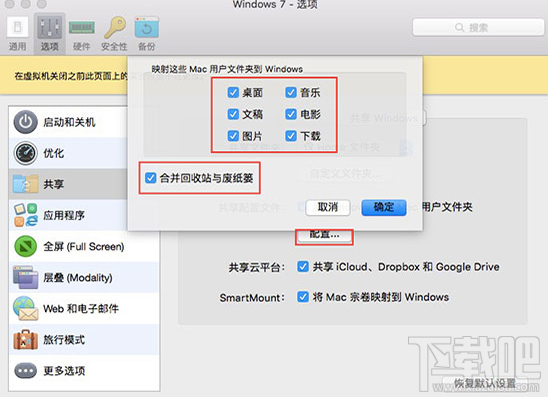
设置共享配置文件
【3】设置完之后,会跳出下面的窗口,点击确定之后,操作系统就会进入重启的状态,系统界面再次打开时,mac界面上的文件没有在windows界面中显示了。
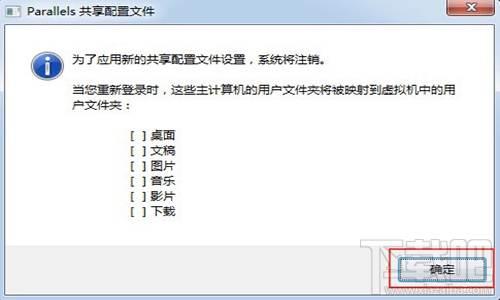
应用配置文件设置